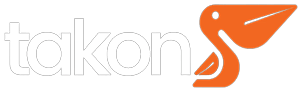Halo kamu! Lagi asyik main PUBG Mobile di PC pakai emulator, tapi bingung gimana cara setting kontrol keyboard yang enak? Jangan khawatir, aku bakal jelasin semuanya secara lengkap dan santai di artikel ini.
Setting kontrol keyboard itu penting banget biar kamu bisa main lebih nyaman dan pastinya tambah jago. Yuk, langsung aja kita bahas step by step-nya!
Kenapa Setting Kontrol Keyboard Itu Penting?
Sebelum kita masuk ke tutorial, kamu perlu tahu dulu nih kenapa setting kontrol keyboard itu penting banget. Ada beberapa alasan kenapa kamu harus memaksimalkan pengaturan keyboard di PUBG Mobile:
- Respons Lebih Cepat
Dengan layout keyboard yang pas, kamu bisa lebih cepat merespons musuh, seperti membidik, menembak, atau bahkan lompat menghindari peluru. - Nyaman untuk Bermain Lama
Kalau kontrolnya nyaman, kamu nggak bakal gampang capek, apalagi buat sesi gaming panjang bareng teman-teman. - Meningkatkan Performa Permainan
Setting yang optimal bikin kamu makin lincah dan presisi dalam setiap gerakan. Ini penting banget kalau kamu mau push rank atau ngejar Chicken Dinner!
Persiapan Sebelum Setting Kontrol Keyboard
Sebelum mulai, pastikan kamu sudah memenuhi beberapa hal berikut:
- Emulator yang Digunakan
Emulator paling populer untuk PUBG Mobile adalah Tencent Gaming Buddy (GameLoop). Kalau kamu pakai emulator lain, caranya mungkin sedikit berbeda, tapi konsepnya tetap sama. - Update Game
Pastikan PUBG Mobile kamu sudah di-update ke versi terbaru, ya. Kadang update membawa fitur baru atau perubahan pada kontrol. - Keyboard dan Mouse Berfungsi Normal
Pastikan keyboard dan mouse kamu nggak ada masalah. Jangan sampai tombol stuck atau mouse nge-lag karena itu bakal bikin gameplay kamu terganggu.
Langkah-Langkah Cara Setting Kontrol Keyboard PUBG Mobile
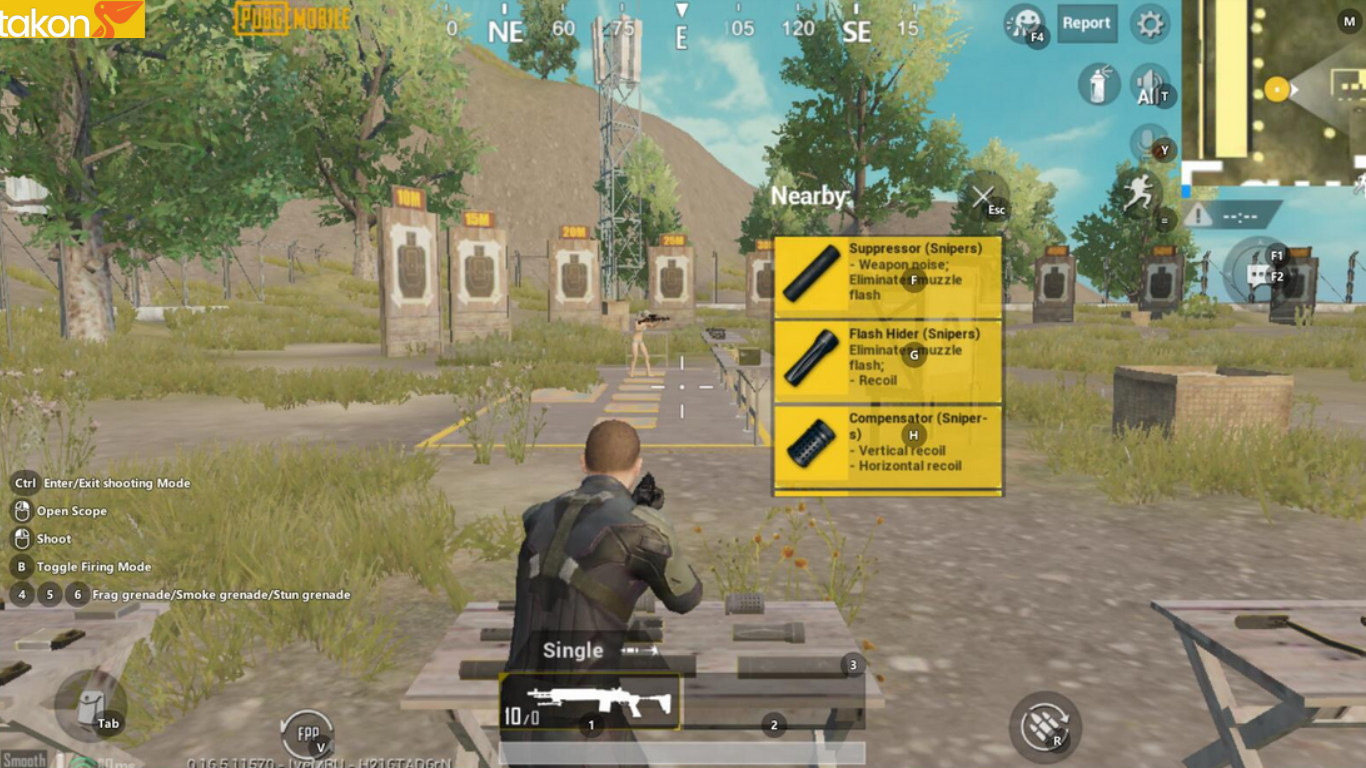
Sekarang kita masuk ke bagian inti, yaitu cara mengatur kontrol keyboard PUBG Mobile. Supaya lebih mudah diikuti, aku bakal kasih panduan step-by-step lengkap dengan tips tambahan biar kamu langsung paham. Yuk, kita mulai!
1. Buka Pengaturan di Emulator
Langkah pertama yang harus kamu lakukan adalah membuka pengaturan keyboard di emulator yang kamu gunakan. Berikut cara melakukannya:
- Jalankan emulator Tencent Gaming Buddy (atau GameLoop, emulator resmi PUBG Mobile).
- Buka game PUBG Mobile seperti biasa dan tunggu sampai masuk ke menu utama.
- Cari ikon keyboard mapping yang biasanya ada di pojok kanan atas layar emulator (ikon ini biasanya berupa gambar keyboard atau tombol).
- Klik ikon tersebut, dan kamu akan melihat overlay transparan dengan berbagai tombol yang sudah diatur default oleh emulator.
Tips Pro:
Kalau kamu baru pertama kali pakai emulator, nggak ada salahnya mencoba dulu layout default. Tapi jangan terlalu bergantung pada default, karena belum tentu nyaman buat kamu. Kita bakal bikin pengaturan yang lebih personal sesuai gaya bermain kamu.
2. Atur Layout Default sebagai Acuan
Di layar overlay tadi, kamu akan melihat berbagai ikon yang menunjukkan fungsi tombol di game. Ini termasuk gerakan, tembakan, lompat, dan lain-lain. Langkah ini penting banget:
- Pelajari Layout Default
Sebelum melakukan perubahan, coba lihat dan pahami layout default terlebih dahulu. Perhatikan tombol mana yang digunakan untuk fungsi-fungsi utama seperti bergerak, menembak, mengisi peluru, dan sebagainya. - Coba di Mode Latihan
Sebelum mengedit, masuk dulu ke Training Ground di PUBG Mobile. Di sini, kamu bisa mencoba semua kontrol tanpa tekanan dari musuh. - Identifikasi yang Perlu Diubah
Rasakan apakah ada tombol yang terasa nggak nyaman atau terlalu jauh dari jangkauan jari. Misalnya, tombol granat terlalu jauh atau tombol untuk scope susah dijangkau.
Catatan Penting:
Layout default ini sering kali menjadi dasar untuk banyak pemain, tapi kalau kamu merasa perlu perubahan besar, jangan ragu untuk menyesuaikannya.
3. Tentukan Tombol Gerakan (Movement)
Tombol gerakan adalah inti dari semua kontrol di PUBG Mobile. Kalau ini nggak nyaman, semua gameplay kamu pasti terganggu.
- Gunakan Kombinasi W, A, S, D
Ini adalah kombinasi standar untuk bergerak maju, mundur, dan ke samping. Pastikan jarak antar tombol nyaman untuk jari kamu. - Tambahkan Tombol Sprint
Biasanya tombol Shift digunakan untuk sprint (lari cepat). Pastikan tombol ini mudah dijangkau oleh jari kelingking kamu saat bergerak. - Cek Responsivitas
Cobalah bergerak di Training Ground. Apakah gerakannya terasa responsif? Kalau terasa delay, cek koneksi dan pengaturan sensitivitas di emulator.
Tips Pro:
Untuk pemain yang suka gaya bermain agresif, setting tombol sprint ke mode “Hold” (tekan tahan) bisa bikin kamu lebih fleksibel. Tapi kalau kamu lebih suka gaya santai, setting ke “Toggle” (tekan sekali untuk aktif/nonaktif) mungkin lebih nyaman.
4. Setting Tombol Aksi Utama
Tombol aksi utama adalah jantung dari permainan kamu. Tombol-tombol ini mencakup tembak, bidik, reload, lompat, dan tiarap. Yuk, kita atur satu per satu:
Tombol Tembak (Fire)
- Default: Klik kiri mouse.
Kenapa? Klik kiri adalah posisi yang paling natural untuk menembak. Jangan ubah tombol ini kecuali kamu punya preferensi khusus.
Aim/Scope (ADS)
- Default: Klik kanan mouse.
Tips: Kalau kamu sering main sniper, pastikan sensitivitas aiming kamu pas.
Reload (Isi Peluru)
- Default: Tombol R.
Tips: Jangan ubah tombol reload ke posisi lain yang jauh dari jari kamu. Tombol ini sering dipakai, jadi harus mudah dijangkau.
Lompat dan Tiarap
- Tombol Space biasanya digunakan untuk lompat, sementara tombol Ctrl atau Z untuk tiarap.
Tips: Kalau kamu sering pakai strategi prone-shot (tiarap sambil menembak), pastikan tombol tiarap nggak bentrok dengan tombol lain.
5. Tambahkan Custom Key untuk Fitur Lain
PUBG Mobile punya banyak fitur tambahan yang bikin gameplay makin kompleks. Jadi, tambahkan tombol khusus untuk fungsi ini:
Granat (Grenade)
- Default: Tombol G.
- Tips: Kalau kamu sering lupa tombol granat, coba pindahkan ke tombol yang lebih dekat seperti Q atau E.
Healing dan Boost
- Bandage, medkit, dan painkiller sering digunakan saat situasi kritis. Atur tombol ini ke angka di keyboard (misalnya 7, 8, 9) agar mudah diingat.
Voice Chat atau Ping
- Tambahkan shortcut untuk voice chat atau ping (biasanya tombol T atau F). Ini penting untuk komunikasi dengan tim.
6. Simpan dan Uji Coba
Setelah selesai mengatur semua tombol, klik Save untuk menyimpan perubahan. Jangan lupa langsung uji coba settingan kamu di Training Ground atau Classic Mode.
- Latihan Kombinasi
Cobalah bergerak sambil menembak, melompat, dan mengisi peluru. Pastikan semua tombol terasa pas. - Sesuaikan Lagi Jika Perlu
Kalau ada tombol yang masih kurang nyaman, jangan ragu untuk kembali ke menu pengaturan dan mengubahnya lagi.
Tips Pro:
Latihan adalah kunci! Cobalah bermain beberapa game untuk benar-benar membiasakan diri dengan layout baru kamu.
Tips Tambahan untuk Setting Kontrol Keyboard PUBG Mobile
- Eksperimen dengan DPI Mouse
Kalau aiming kamu sering meleset, coba sesuaikan DPI mouse agar lebih presisi. - Gunakan Shortcut yang Mudah Dihafal
Pastikan tombol-tombol utama diatur pada posisi yang gampang dijangkau oleh jari. - Aktifkan Fitur Key Mapping Lanjutan
Beberapa emulator, seperti GameLoop, menyediakan opsi key mapping lanjutan yang memungkinkanmu menyesuaikan sensitivitas lebih detail. - Backup Settingan Kamu
Kalau sudah menemukan setting terbaik, jangan lupa backup supaya kalau ada masalah, kamu tinggal restore aja!
Kesimpulan
Nah, sekarang kamu sudah tahu gimana cara setting kontrol keyboard PUBG Mobile dengan mudah dan optimal. Dengan setting yang tepat, dijamin pengalaman gaming kamu bakal lebih seru dan performa kamu di game meningkat. Jangan lupa terus latihan supaya makin mahir, ya!
Kalau ada pertanyaan atau kamu punya tips lain, jangan ragu untuk share di kolom komentar. Selamat bermain dan semoga selalu Chicken Dinner!